GA4是網站經營的基本功,你啟用了嗎?從了解使用者行為到追蹤廣告成效,讓行銷決策更有依據。本文將帶你快速搞懂 GA4 的安裝步驟、事件追蹤與轉換設定!
前言: GA4是什麼?快速認識新一代網站數據分析工具

Google Analytics 4(簡稱 GA4)是 Google 推出的新一代數據分析工具,已正式取代通用 Google Analytics(簡稱 GA),GA4 能同時追蹤網站和 App 的使用行為,並以事件為基礎收集資料,更貼近現在多元裝置與碎片化使用情境,讓你能完整掌握顧客從接觸到轉換的整體歷程。除了基本分析,GA4 也內建 AI 預測功能,能在不需要額外建立模型的情況下,主動提供趨勢建議。而在隱私方面,它支援無 Cookie 的評估方式與事件模擬,因應日益嚴格的數據規範。
雖然升級後功能更強大,不過許多使用者一開始在轉換與操作上仍會感到有些陌生,因此這篇文章會用簡單實用的方式,教你在 5 分鐘內完成 GA4 的安裝與設定,並介紹如何追蹤網站連結、設定關鍵事件與轉換,把數據轉化成優化網站與行銷決策的利器。
GA4 與 GA 有哪些不同?別再用舊邏輯看新工具
GA4 不只是介面變了,連背後的邏輯和數據計算方式也有重大更新,了解GA4和GA的核心差異,有助於你更順利切換思維、正確解讀數據。
1.資料架構:從「工作階段」轉向「事件」導向
GA 是以「工作階段(Session)」為核心,每次使用者造訪網站就會啟動一次工作階段,再根據不同頁面瀏覽、點擊等動作進行紀錄。而 GA4 則採用「事件導向(Event-based)」架構,任何使用者互動行為都是一個獨立事件,例如點擊按鈕、觀看影片、捲動頁面等都能被細緻記錄與分析。這讓 GA4 在跨平台、跨裝置追蹤上更具彈性與一致性。
2.介面與報表邏輯:從固定格式到自由探索
GA 的報表多以流量、跳出率、平均停留時間等為主,而 GA4 重新定義了許多指標,例如用「互動率」取代「跳出率」,更貼近使用者實際行為。GA4 的預設報表較簡化,但更強調「探索報表」功能,讓使用者可以自訂維度與指標,自由分析自己關注的問題。
3.追蹤設定:從「目標」改為「事件轉換」
在 GA 中,轉換行為通常透過「目標(Goals)」來定義;而在 GA4,這個概念已被移除,改以將特定事件標記為「轉換(Conversions)」。這種方式更加靈活,能更精準追蹤多樣化的使用情境與流程。
GA4 四大功能總覽
升級的GA4更強調彈性、精準度與自訂化,透過四大功能整合網站與 App 數據、廣告成效與使用者互動的全方位分析。
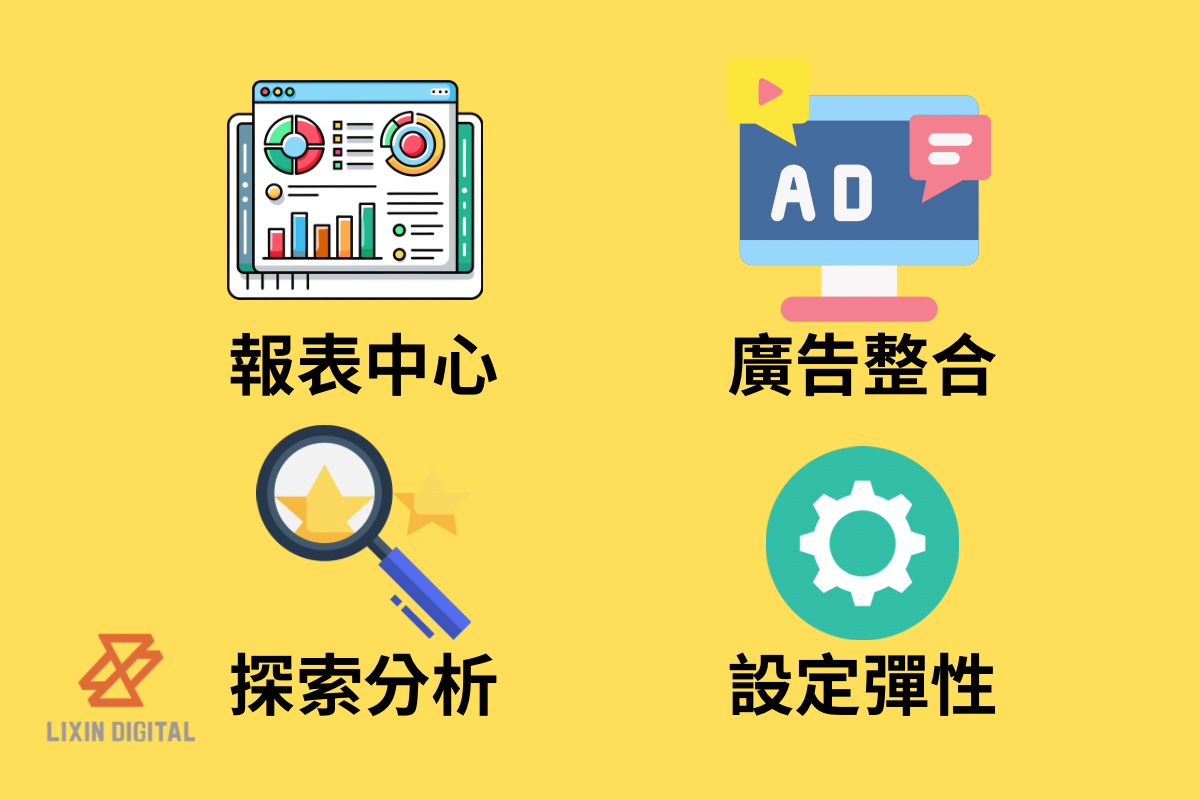
1.報表中心:重構的數據儀表板
GA4 將報表架構重新設計,依照「使用者生命週期」切分,例如:取得、參與、獲利、留存等階段。雖然預設報表較精簡,但更聚焦在實際行為與轉換,幫助你快速掌握網站表現。對於不熟悉 GA 的新手來說,這樣的設計反而更容易上手,也更貼近實際營運思維。
2.探索分析:進階自訂報表空間
「探索(Explorations)」是 GA4 提供的進階分析工具,具備類似 Data Studio 的拖拉式介面,讓使用者可依自訂維度與指標,建立交叉分析、路徑探索、漏斗轉換等視覺化報表。這項功能特別適合有分析需求的行銷人員或資料分析師,能協助深入了解使用者行為、成效變化與留存趨勢。
3.廣告整合:串聯多平台成效追蹤
GA4 原生整合 Google Ads、YouTube、Firebase 等平台資料,不需額外設定即可追蹤跨平台的使用者互動與轉換成效,這讓你能完整掌握每個廣告活動的實際影響,不再只是看點擊數或跳出率,而是真正追蹤使用者是否產生後續行為(如購買、填單等)。
4.設定彈性:事件與轉換自由定義
在 GA4 中,事件不是額外加裝的功能,而是整個分析系統的基礎。你可以透過 GA4 後台或 Google Tag Manager 自訂事件名稱、參數內容,並自由指定哪些事件為轉換。這種彈性讓你能根據實際業務需求調整追蹤策略,不再受限於固定格式。
5分鐘快速上手!GA4安裝流程全攻略
想開始使用 GA4,其實沒你想的那麼複雜,以下三個步驟,帶你快速完成基本安裝,只要 5 分鐘,就能順利啟動 GA4 資料收集。
官方文件參考:
步驟一:建立 GA4 資源與資料串流
1.登入 Google Analytics(https://analytics.google.com)。
2.點選左下角的「管理」 → 在帳戶或資源中選擇「建立資源」。
3.選擇「GA4」,輸入資源名稱(例如網站名稱)、報表時區與貨幣。
4.選擇「平台」為「網路」,輸入網站網址與串流名稱。
5.議啟用「加強型評估(Enhanced Measurement)」,讓GA4自動追蹤滾動、連結點擊、搜尋、影片播放等互動。
6.點擊「建立串流」後,你會獲得一組「測量 ID」(格式如 G-XXXXXXX)。
步驟二:安裝 GA4 追蹤碼
方法 A:使用 Google Tag Manager(推薦)
1.登入 Google Tag Manager。
2.在對應網站的容器中,點選「新增標籤」
3.標籤類型選擇「Google Analytics:GA4 設定」。
4.輸入剛才建立資料串流時獲得的測量 ID。
5.設定觸發條件為「All Pages」(所有頁面)。
6.儲存、提交並發佈標籤。
這種方式的優點是未來可以集中管理追蹤設定,不需要每次更改都進網站原始碼。
方法 B:直接插入 Gtag.js 程式碼
1.回到 GA4 的資料串流頁面,點選「檢視標籤指示」。
2.複製顯示的全域網站標籤(gtag.js)程式碼。
3.將程式碼貼上到你網站每個頁面的 <head> 區塊中。
這方法適用於不使用 GTM 的網站,但需要具備修改網站程式碼的權限。
步驟三:驗證 GA4 是否正確安裝
1.登入 GA4,點選左側的「報表」→「即時」頁面,查看是否已有即時資料流入(例如你自己的瀏覽行為)。
2.使用 Chrome 擴充功能 Tag Assistant 確認 GA4 標籤是否正常運作。
3.可透過開發人員工具檢查 gtag.js 是否正確載入,或在 GTM 中預覽標籤觸發情況。
立炘數位提醒:部分事件與報表資料可能會延遲數小時或一天以上才完整顯示,這是正常狀況喔。
完成這些基本步驟後,你的 GA4 就已經開始正常運作。接下來的重點,就是學會如何設定自訂事件與轉換,進一步追蹤網站成效。
事件追蹤與轉換設定
在 GA4 中,所有使用者行為都被視為「事件」(Event),無論是點擊按鈕、觀看影片,還是完成購買。這與舊版 UA 不同,後者有特定的「目標(Goals)」類型限制。而在 GA4,事件不僅是追蹤工具,也是設定轉換的基礎單位。
1.GA4 事件類型
自動收集事件(Automatically collected events)
GA4 預設會自動收集一些基本事件,如 page_view(頁面瀏覽)、first_visit(首次訪問)、session_start(啟動工作階段)等。(來源參考:官方說明)
加強型評估事件(Enhanced Measurement events)
如果你啟用了「加強型評估」,GA4 會自動追蹤像是:滾動行為(scroll)、外部連結點擊(click)、網站搜尋(view_search_results)、影片播放(video_start、video_complete),這些事件不需要任何額外程式碼,只需在資料串流設定中啟用即可。(來源參考:官方說明)
建議事件(Recommended events)
Google 提供一系列建議事件名稱與參數,讓報表能更一致呈現(例如購物流程中的 add_to_cart, purchase 等)。
自訂事件(Custom events)
如果你的使用情境無法被預設或建議事件涵蓋,你可以自行命名事件,並附加自訂參數(例如:cta_click, download_pdf)。可透過 Google Tag Manager 或程式碼設定。
2.如何使用 GTM 建立自訂事件
以「追蹤按鈕點擊」為例,步驟如下:
╴建立觸發條件
● 在 GTM 中新增觸發器,選擇「點擊 – 所有元素」。
● 使用「一些點擊」條件設定,例如:Click Text 包含「立即報名」或 Click URL 包含特定網址
╴建立 GA4 事件標籤
標籤類型選擇「GA4 事件」→輸入你的測量 ID→設定事件名稱(例如:cta_click),可加上參數,如:button_text: ‘立即報名’
╴綁定剛剛的觸發器,儲存並發佈
3.如何將事件設為轉換
登入 GA4,點選「管理」→「轉換」,然後點擊「新增轉換事件」,輸入你希望設為轉換的事件名稱(必須完全與事件名稱一致),儲存後,GA4 會開始將該事件記錄為轉換行為。
立炘數位提醒:GA4 不會回溯轉換事件,只會從你新增後開始記錄。
4.常見事件應用情境
| 行為類型 | 建議事件名稱 | 使用方式 |
| 表單送出 | generate_lead | 手動建立 + GTM |
| 加入購物車 | add_to_cart | 建議事件 + 自訂參數 |
| 電子書下載 | download_pdf | 自訂事件 + 點擊觸發器 |
| 外部連結點擊 | click | 使用加強型評估 |
| 首次造訪特定頁面 | page_view | 自動事件 + 自訂條件識別 |
GA4 看起來複雜,但只要掌握基本安裝流程與事件設定,就能穩穩上手,不用一次搞懂全部,從追蹤開始累積經驗,一步步建立屬於自己的分析習慣,數據不再只是冷冰冰的報表,而是洞察使用者行為的好幫手。






